Acer Aspire 5742 – страница 6
Инструкция к Ноутбуку Acer Aspire 5742
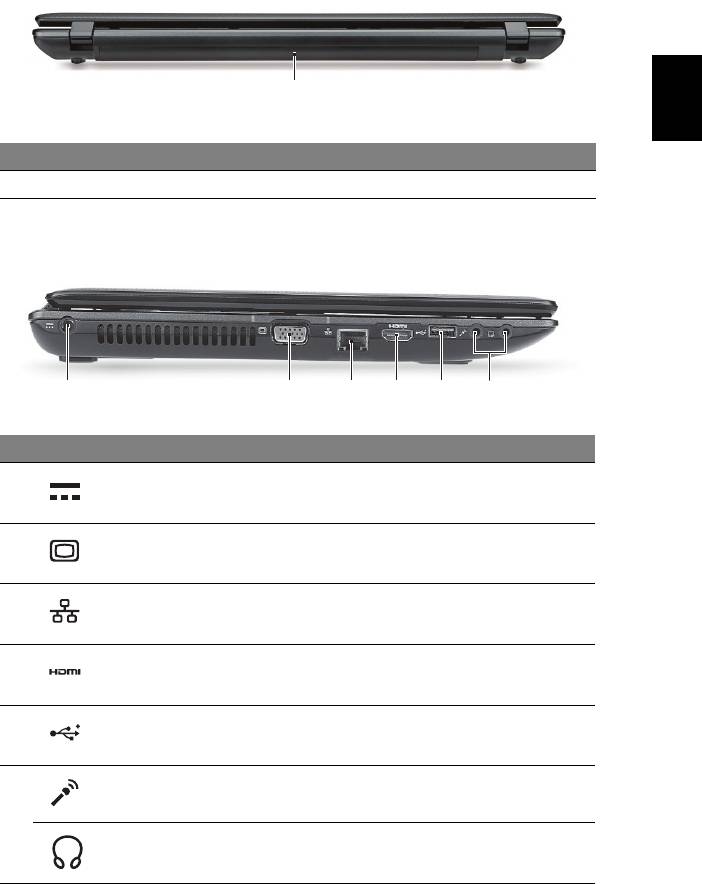
7
Vy över baksidan
Svenska
1
# Ikon Objekt Beskrivning
1 Batterifack Avsett för datorns batteripack.
Vy från vänster
213456
# Ikon Objekt Beskrivning
1 DC in-anslutning Ansluts till en växelströmsadapter.
2 Port för extern
Anslutning till en visningsenhet
bildskärm (VGA)
(t.ex. extern bildskärm, LCD-projektor).
3 Ethernet-port (RJ-45) Ansluts till ett Ethernet 10/100/1000-
baserat nätverk.
4 HDMI-port Har stöd för digitala videoanslutningar
av högdefinitionstyp.
5 USB 2.0-port Anslutning för USB 2.0-enheter
(t.ex. USB-mus, USB-kamera).
6 Mikrofoningång Anslutning för externa mikrofoner.
Utgång för hörlurar/
Anslutning för externa ljudenheter
högtalare/linje ut
(t.ex. högtalare, hörlurar).
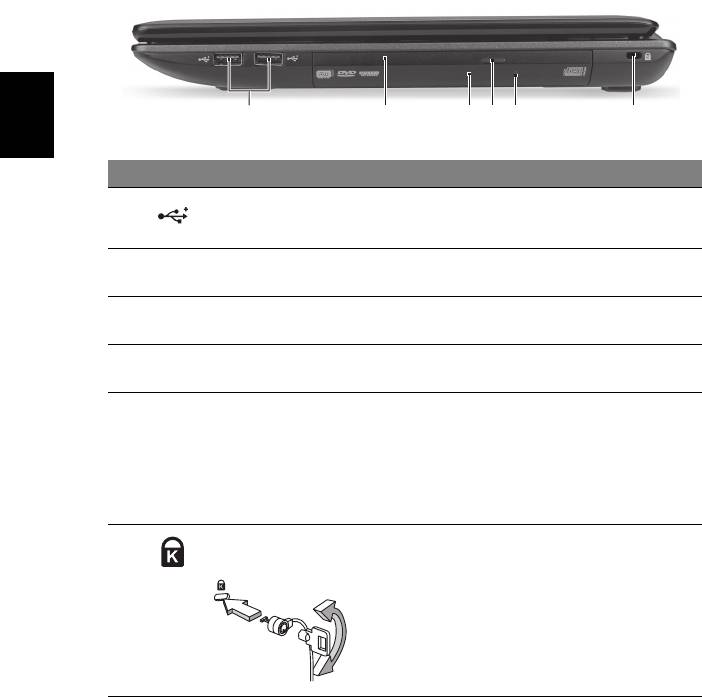
8
Vy från höger
213456
Svenska
# Ikon Objekt Beskrivning
1 USB 2.0-portar Anslutning för USB 2.0-enheter
(t.ex. USB-mus, USB-kamera).
2 Optisk läsenhet Inbyggd optisk enhet för CD- eller DVD-
skivor.
3 Åtkomstindikator
Tänds när den optiska enheten är aktiv.
för optisk enhet
4 Utmatningsknapp
Matar ut skivan från den optiska enheten.
för optisk enhet
5 Häl för mekanisk
Matar ut skivluckan från den optiska
utmatning
enheten när datorn är avstängd.
Obs! För in spetsen på ett gem i det
mekaniska utmatningshålet för att mata ut
det optiska enhetsfacket när datorn är
avslagen.
6 Skåra för
Ansluts till ett Kensington-kompatibelt
Kensingtonlås
datorskyddslås.
Obs! Lägg datorns låsvajer runt ett fast
föremål, t.ex. ett bord eller handtaget till
en låst skrivbordslåda. Sätt in låset i uttaget
och lås det sedan genom att vrida om
nyckeln. Vissa nyckellösa modeller är också
tillgängliga.
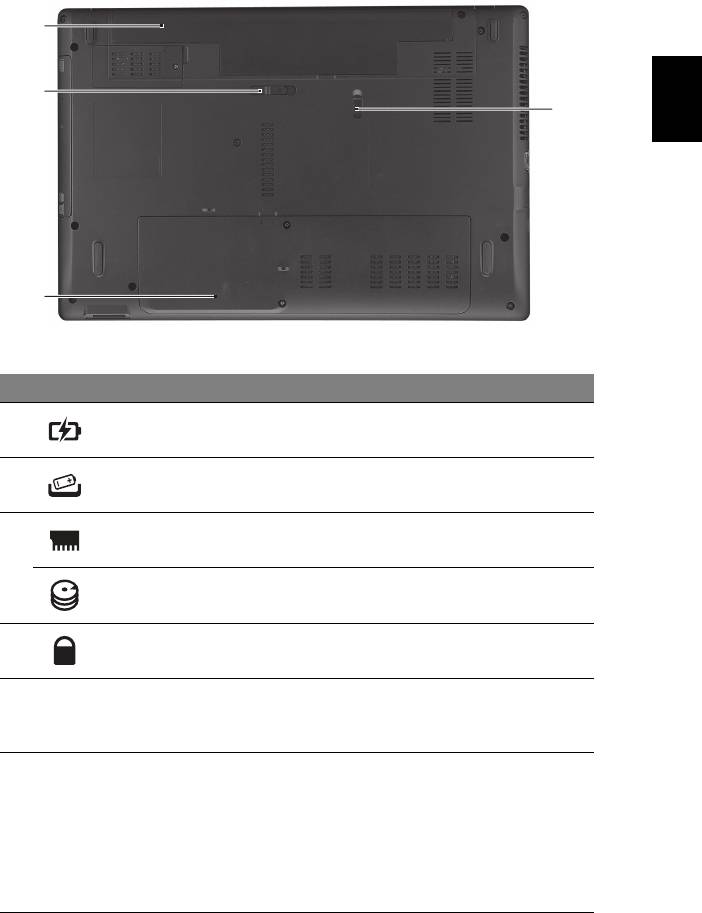
9
Vy underifrån
1
Svenska
2
4
3
# Ikon Objekt Beskrivning
1 Batterifack Avsett för datorns batteripack.
2 Hake för frigöring av
Frigör batteriet före borttagning.
batteriet
3 Minnesfack Här finns datorns huvudminne.
Huvudhårddiskfack Utrymme för datorns hårddisk
(fastskruvad).
4 Batterilås Låser batteriet på plats.
Miljö
• Temperatur:
• Vid drift: 5°C till 35°C
• Utom drift: -20°C till 65°C
• Luftfuktighet (icke-kondenserande):
• Vid drift: 20% till 80%
• Utom drift: 20% till 80%
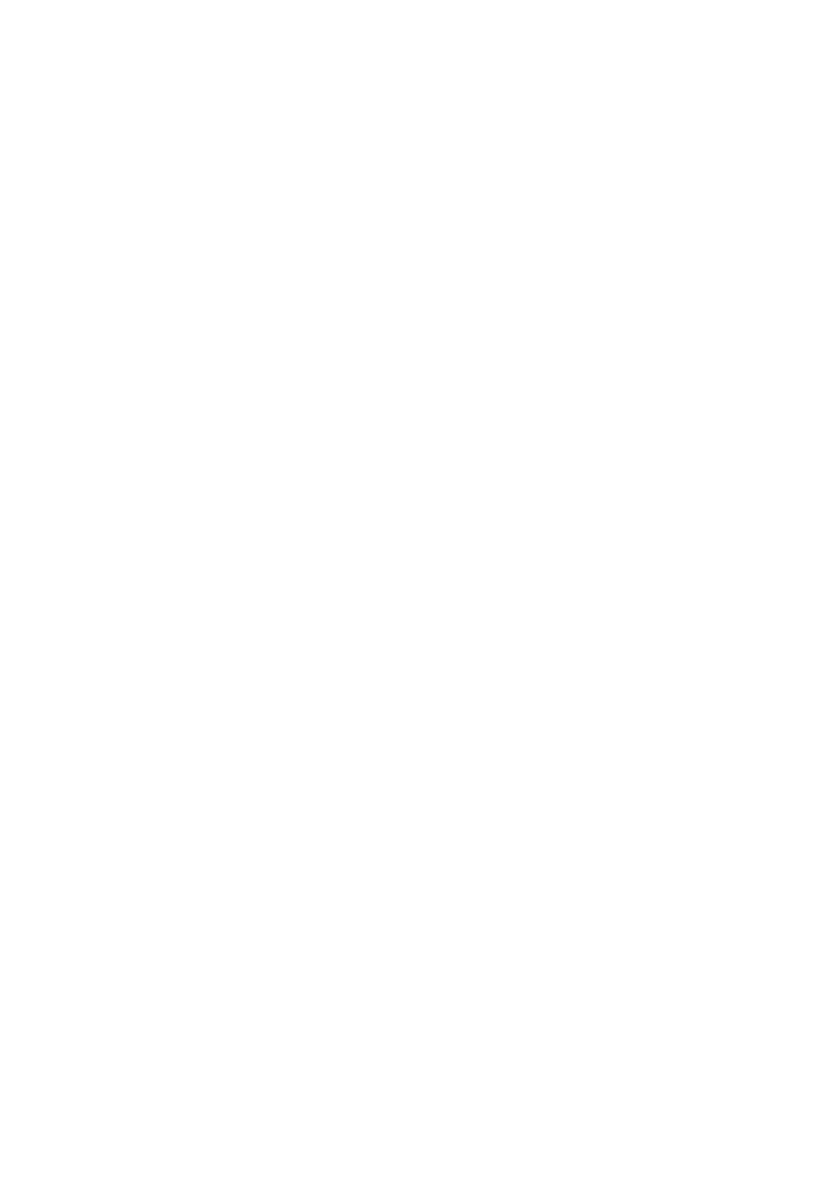
Aspire kannettavien
tietokoneiden sarja
Pikaohje
© 2010 Kaikki oikeudet pidätetään.
Aspire kannettavien tietokoneiden sarjan pikaopas
Ensimmäinen julkistus: 07/2010
Mallinumero: ______________________________________
Sarjanumero: ______________________________________
Ostopäivämäärä: __________________________________
Ostopaikka: _______________________________________

3
Aloitetaan perusasioista
Haluamme kiittää sinua Acerin kannettavan tietokoneen valitsemisesta
liikkuvien tietokonetarpeittesi täyttämisessä.
Ohjeet
Helpottaaksesi sinua Acer-tietokoneen käyttämisessä olemme suunnitelleet
sarjan ohjekirjoja:
Ihan aluksi juliste auttaa sinua tietokoneen käyttöönotossa.
Aspire Generic User Guide sisältää hyödyllisiä tietoja, jotka käyvät Aspire -
tuotesarjan kaikille malleille. Se kattaa perusaiheet kuten joka käyttää
näppäistöä, ääntä, jne. On ymmärretävä, että luonteestaan johtuen,
Peruskäyttäjän opas sekä alla mainittu AcerSystem User Guide viittaavat
ajoittain toimintoihin tai ominaisuuksiiin, jotka on sisällytetty vain tiettyihin
sarjan malleihin, mutta ei välttämättä ostamaasi malliin. Sellaiset tapaukset on
merkitty tekstissä kyseisellä kielellä "vain tietyille malleille".
Pikaohje esittelee uuden tietokoneesi perusominaisuudet ja -toiminnot.
Lisätietoja siitä, miten tietokoneesi auttaa sinua lisäämään tuottavuutta, on
annettu ohjeessa AcerSystem User Guide. Tässä ohjeessa on yksityiskohtaiset
ohjeet järjestelmätoiminnoista, tietojen palauttamisesta, tietokoneen
laajentamisesta ja ongelmanratkaisusta. Siinä on myös annettu yleisiä ohjeita,
tietoja takuusta sekä turvallisuusohjeita. Se on saatavana Portable Document
Format (PDF) –muodossa ja se on jo asennettu tietokoneellesi. Voit avata sen
noudattamalla seuraavia ohjeita:
1 Napsauta Käynnistä > Kaikki ohjelmat > AcerSystem.
2 Napsauta AcerSystem User Guide.
Ohje: Jotta voit katsella käyttöohjekirjaa, Adobe Readerin on oltava
asennettu. Jos Adobe Reader ei ole asennettu, sen asennus käynnistyy
ennen AcerSystem User Guide avaamista. Noudata näytölle tulevia ohjeita,
kunnes asennus on valmis. Saat lisätietoja Adobe Readerin asennuksesta ja
käytöstä valikosta Ohje ja tukikeskus.

4
Tutustuminen kannettavaan Acer -
tietokoneeseen
Kun olet asentanut tietokoneesi kuten asennus julisteessa on kuvattu, anna
meidän esitellä uusi kannettava Acer-tietokoneesi.
Näkymä ylhäältä
Suomi
1
10
2
3
4
9
5
8
6
7
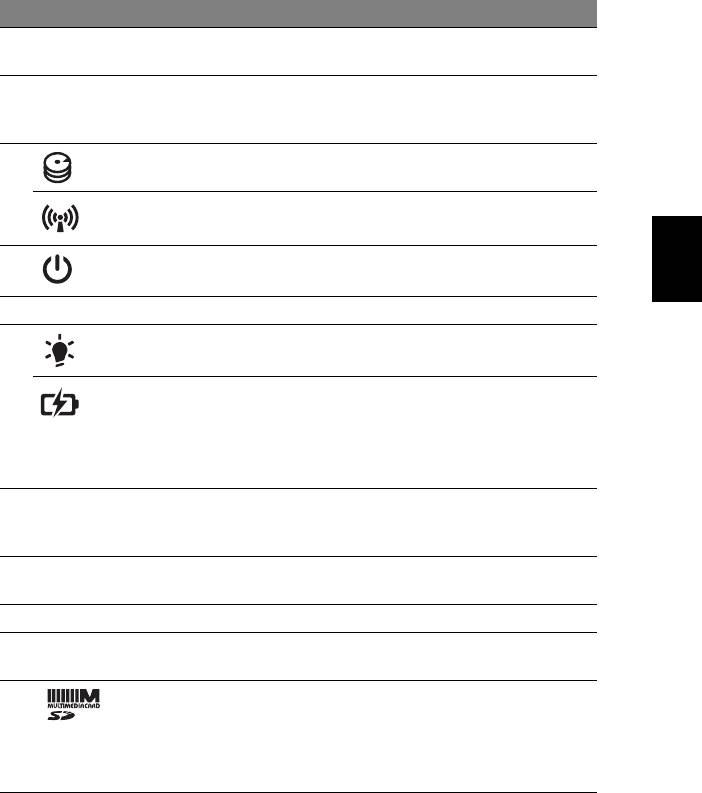
5
# Kuvake Osio Kuvaus
1 Integroitu web-
Web-kamera video-kommunikointiin
kamera
(vain tietyille malleille).
2 Näyttöruutu Nimeltään myös nestekidenäyttö (Liquid-
Crystal Display; LCD), näyttää tietokoneen
ulostulon.
3 HDD-ilmaisin Palaa, kun levyasema on aktiivinen.
Kommunikoinnin
Osoittaa tietokoneen langattoman
ilmaisin
yhdistettävyyden laitetilan.
Suomi
4 Virtapainike/-
Käynnistää ja sulkee tietokoneen.
ilmaisin
Osoittaa tietokoneen virran tilan.
5 Näppäimistö Tiedon syöttämiseen tietokoneelle.
6 Virranilmaisin Osoittaa tietokoneen virran tilan.
Akun tilan
Osoittaa tietokoneen akun tilan.
ilmaisin
1. Lataaminen meneillään: Valo palaa
kellanruskeana, kun akku latautuu.
2. Täyteen ladattu: Valo palaa sinisenä,
kun tietokone toimii verkkovirralla.
7 Napsauta
Vasen ja oikea painike toimivat kuten hiiren
painikkeita
vasen ja oikea painike.
(vasen ja oikea)
8 Kosketusalusta Kosketusherkkä osoitinlaite, joka toimii
kuten tietokoneen hiiri.
9 Kaiutin Toimittaa äänilähdön.
10 Mikrofoni Sisäinen mikrofoni äänen tallentamista
varten.
2-in-1 -
Hyväksyy Secure Digital (SD)- ja
kortinlukjia
MultiMediaCard (MMC) -kortit.
Huomautus: Poista/Asenna kortti
työntämällä. Vain yksi kortti voi toimia
mihin annettuun aikaan hyvänsä.
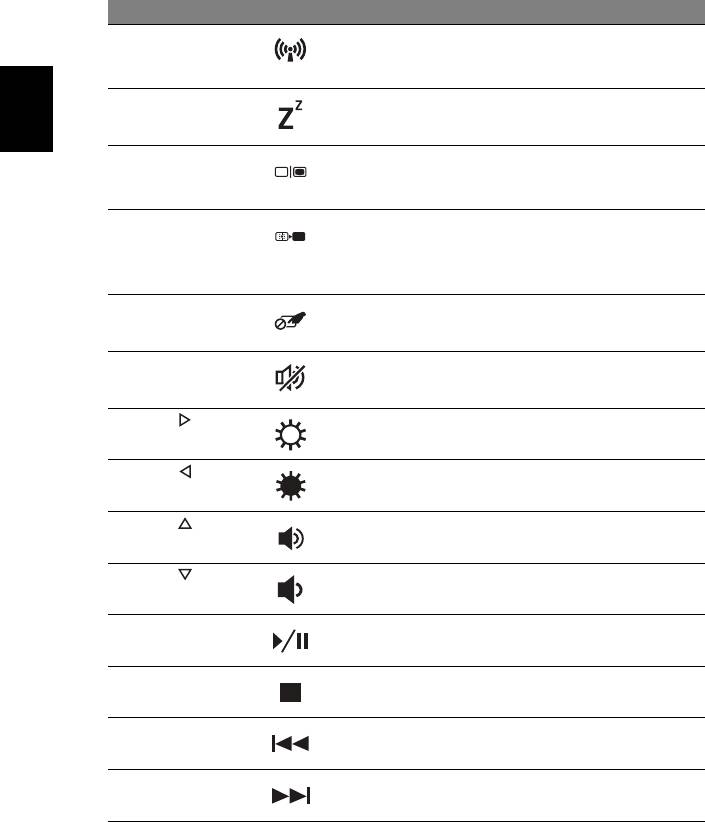
6
Pikavalintanäppäimet
Tietokoneessa on pikavalintanäppäimet tai näppäinyhdistelmät sen useimpia
säätöjä, kuten näyttöruudun kirkkautta, äänenvoimakkuutta varten.
Aktivoidaksesi pikavalintanäppäimet paina ja pidä painettuna <Fn>-näppäintä
ja paina sitten pikavalintanäppäinyhdistelmän toista näppäintä.
Pikanäppäin Kuvake Toiminto Kuvaus
<Fn> + <F3> Kommunikointi Ottaa käyttöön/poistaa
käytöstä tietokoneen
kommunikointilaitteet.
<Fn> + <F4> Lepotila Siirtää tietokoneen lepotilaan.
Suomi
<Fn> + <F5> Näytön
Kytkee näytön ulostulon
vaihtokytkin
näyttöruudun, ulkoisen näytön
(jos liitetty) ja molempien välillä.
<Fn> + <F6> Taustavalaistus Sammuttaa näytön taustavalon
virran säästämiseksi. Paina mitä
tahansa näppäintä palataksesi
normaalitilaan.
<Fn> + <F7> Kosketusalusta
Käynnistää ja sulkee
n vaihtokytkin
kosketusalustan.
<Fn> + <F8> Kaiuttimien
Kytkee kaiuttimet käyttöön ja
vaihtokytkin
pois käytöstä.
<Fn> + < >
Kirkkauden
Lisää näytön kirkkautta.
lisäys
<Fn> + < >
Kirkkauden
Vähentää näytön kirkkautta.
vähennys
<Fn> + < >
Äänenvoimakk
Lisää äänenvoimakkuutta.
uuden lisäys
<Fn> + < >
Äänenvoimakk
Vähentää äänenvoimakkuutta.
uus alennus
<Fn> + <Koti> Toista/Tauko Toista tai pysäytä valittu
mediatiedosto.
<Fn> + <Sivu ylös> Pysäytä Pysäytä valitun mediatiedoston
toistaminen.
<Fn> + <Sivu alas> Edellinen Palaa edelliseen
mediatiedostoon.
<Fn> + <Loppu> Seuraava Hyppää seuraavaan
mediatiedostoon.
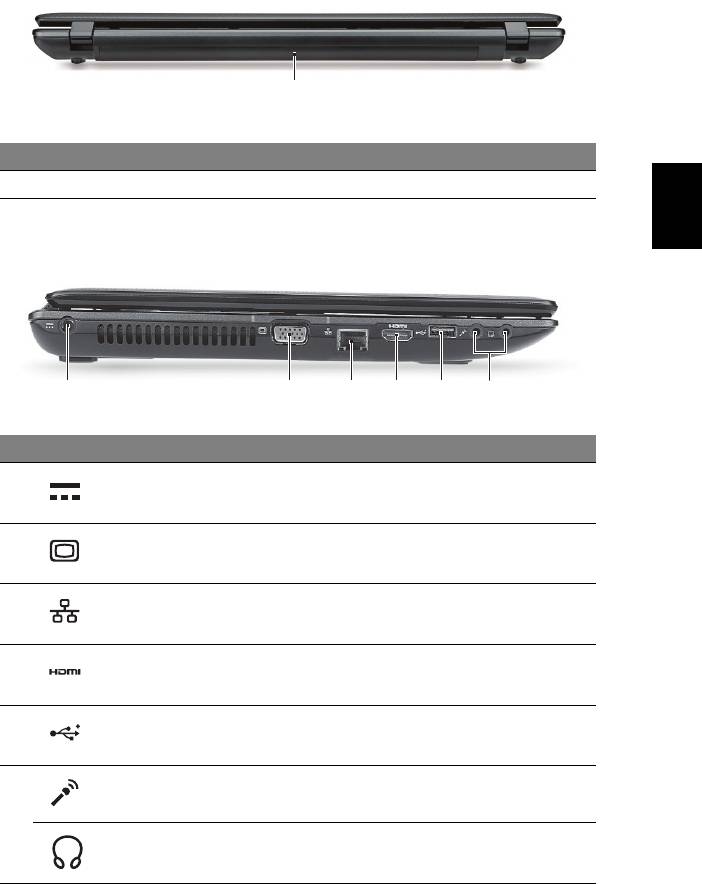
7
Taustanäkymä
1
# Kuvake Osio Kuvaus
Suomi
1 Akkutila Sisältää tietokoneen akkuyksikön.
Vasen näkymä
213456
# Kuvake Osio Kuvaus
1 DC-tulojakki Liittää AC-sovittimeen.
2 Ulkoinen
Liittää näyttölaitteeseen (esim. ulkoinen
näyttöportti (VGA)
näyttö, LCD-projektori).
3 Ethernet (RJ-45) -
Liittää Ethernet 10/100/1000 -pohjaiseen
portti
verkkoon.
4 HDMI-portti Tukee korkealaatuisia digitaalisia
videoliitäntöjä.
5 USB 2.0 -portti Liittää USB 2.0 -laitteisiin (esim. USB-hiiri,
USB-kamera).
6 Mikrofoni-jakki Hyväksyy syötteet ulkoisilta
mikrofoneilta.
Kuulokkeet/kaiutin/
Liittää audioliitäntälaitteisiin
jakkiliitäntälähtö
(esim. kaiuttimet, kuulokkeet).
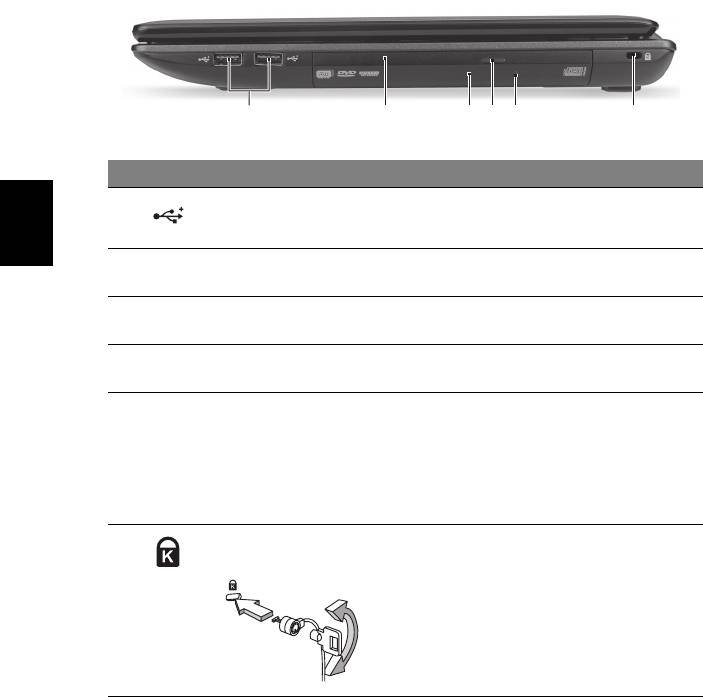
8
Oikea näkymä
213456
# Kuvake Osio Kuvaus
1 USB 2.0 -portti Liittää USB 2.0 -laitteisiin (esim. USB-hiiri,
USB-kamera).
Suomi
2 Optinen asema Sisäinen optinen levyasema, hyväksyy
CD:t ja DVD:t.
3 Optisen levyn tilan
Syttyy, kun optinen asema on aktiivinen.
osoitin
4 Optisen aseman
Työntää optisen levykkeen ulos asemasta.
ulostyöntöpainike
5 Hätäulostyöntöaukko Työntää ulos optisen aseman kelkan, kun
tietokone on sammutettu.
Huomautus: Pane paperiliitin
hätäpoistoreikään optisen aseman
kelkan poistamiseksi asemasta, kun
tietokone on pois päältä.
6 Kensington-lukon
Liittää Kensington-yhteensopivaan
paikka
tietokoneen turvalukkoon.
Huomautus: Kierrä tietokoneen
turvalukon kaapeli kiinteän esineen,
kuten pöydän tai lukitun laatikon kahvan
ympärille. Paina lukko paikalleen ja
lukitse se kiertämällä avainta. Saatavana
on myös joitakin avaimettomia lukkoja.
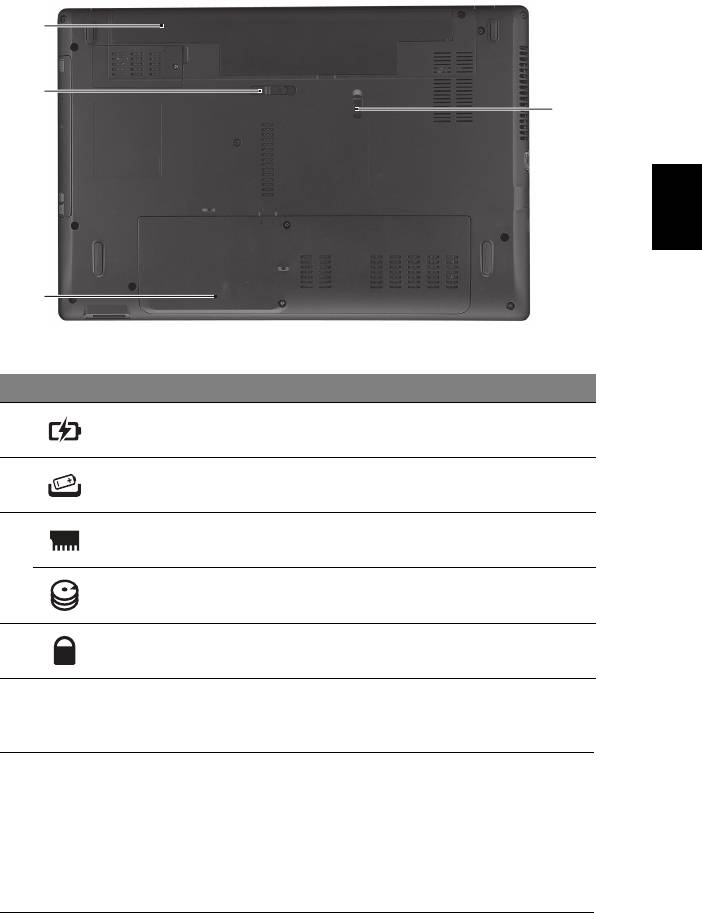
9
Pohjanäkymä
1
2
4
Suomi
3
# Kuvake Osio Kuvaus
1 Akkutila Sisältää tietokoneen akkuyksikön.
2 Akun vapautussalpa Vapauttaa akun poistamista varten.
3 Muistilokero Sisältää tietokoneen päämuisti.
Kovalevytila-
Sisältää koneen kovalevyn
Pääasiallinen
(varmistettu ruuveilla).
4 Akun lukko Lukitsee akun paikoilleen.
Ympäristö
• Lämpötila:
• Käyttö: 5°C - 35°C
• Ei käytössä: -20°C - 65°C
• Kosteus (ei kondensoitunut):
• Käyttö: 20%:sta 80%:een
• Ei käytössä: 20%:sta 80%:een
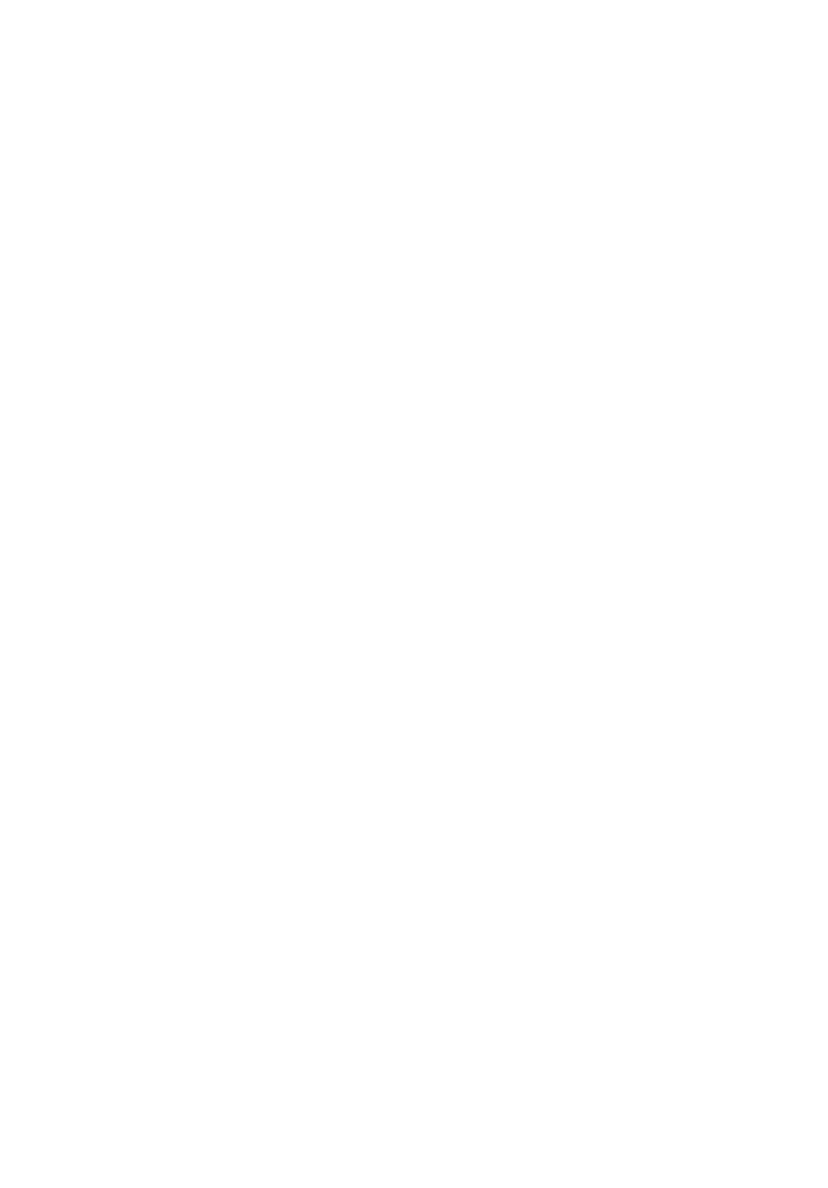
Ноутбук серии Aspire
Краткое руководство
© 2010 Все права сохранены.
Краткое руководство пользователя ноутбука серии Aspire
Первый выпуск: 07/2010
Номер модели: ________________________________
Серийный номер: ______________________________
Дата покупки: _________________________________
Место покупки: ________________________________

3
Вначале о главном
Благодарим вас за то, что для решения своих мобильных вычислительных
задач вы выбрали ноутбук Acer.
Ваши руководства
Мы разработали ряд руководств, которые помогут вам в использовании
ноутбука Acer:
Этот плакат поможет выполнить первоначальную настройку компьютера.
Типовое руководство пользователя компьютера Aspire содержит полезную
информацию, применимую ко всем моделям серии Aspire. В нем описываются
основные темы, такие как работа с клавиатурой, звуком и т.д. Пожалуйста,
имейте в виду, что Типовое руководство
пользователя и упомянутое ниже
AcerSystem User Guide являются обобщенными, поэтому в них иногда будут
описываться функции или свойства, реализованные не в купленной вами
модели, а лишь в определенных моделях этой серии. В таких случаях в тексте
имеется пометка "только для определенных моделей".
Краткое руководство виде знакомит вас с основными характеристиками и
функциями вашего
нового компьютера. Чтобы узнать больше о том, как
повысить продуктивность вашей работы с помощью компьютера, вы можете
обратиться к AcerSystem User Guide. Это руководство содержит подробную
информацию о системных функциях, восстановлении данных, возможностях
расширения и устранении неисправностей. Кроме того, оно содержит
гарантийную информацию, а также общие предписания и правила
безопасности при работе
с вашим ноутбуком. Руководство поставляется
вместе с компьютером, предварительно загруженное в него в формате PDF.
Чтобы обратиться к нему, вам надо сделать следующее:
1 Щелкните кнопку Пуск > затем Все программы > затем AcerSystem.
2 Щелкните AcerSystem User Guide.
Примечание: Для просмотр файла необходимо установить программу
Adobe Acrobat Reader. Если программа Adobe Acrobat Reader не
установлена на Вашем компьютере, щелчок мышью по AcerSystem User
Guide запустит сперва установку програмы Acrobat Reader. Следуйте
инструкциям на экране, чтобы завершить процесс установки. За
инструкциями о том, как пользоваться программой Adobe Acrobat Reader,
обратитесь к меню Справка и поддержка.

4
Знакомство с ноутбуком Acer
Теперь, когда вы выполнили настройки, как показано на плакате по установке,
давайте поближе познакомимся с вашим новым ноутбуком Acer.
Вид сверху
Русский
1
10
2
3
4
9
5
8
6
7
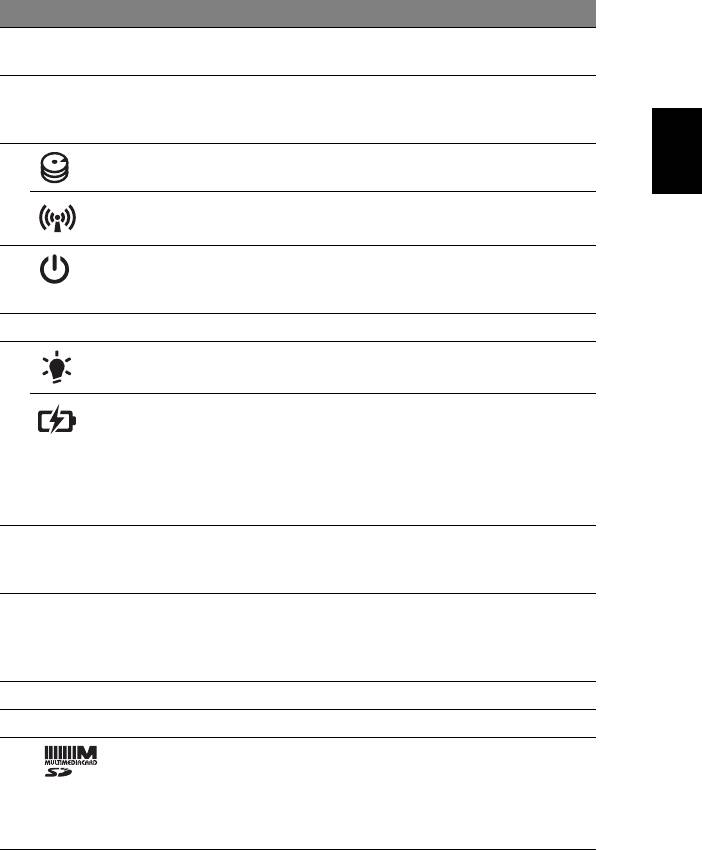
5
# Значок Поз. Описание
1 Встроенная
Веб-камера для видеосвязи (только для
веб-камера
определенных моделей).
2 Экран дисплея Другое название - жидкокристаллический
дисплей (ЖК-дисплей); служит для вывода
Русский
изображения, формируемого компьютером.
3 Индикатор работы
Горит при обращении к жесткому диску.
жесткого диска
Индикатор связи Отображает состояние модуля
беспроводной связи компьютера.
4 Кнопка/индикатор
Служит для включения/выключения
питания
компьютера. Отображает
состояние питания
компьютера.
5 Клавиатура Служит для ввода данных в компьютер.
6 Индикатор
Отображает состояние питания компьютера.
питания
Индикатор
Отображает состояние аккумулятора
аккумулятора
компьютера.
1. Зарядка: Этот индикатор горит желтым
во время зарядки аккумулятора.
2. Полностью заряжен: Этот индикатор
горит синим при питании от электросети.
7 Кнопки
Эти левая
и правая кнопки действуют так
управления
же, как левая и правая кнопки мыши.
(левая и правая)
8 Сенсорная панель Чувствительное к прикосновениям
указательное устройство, позволяющее
управлять курсором на экране так же,
как и мышью.
9 Динамик Используется для вывода звука.
10 Микрофон Внутренний микрофон для записи звука.
Комбинированное
Поддерживает форматы Secure Digital (SD),
устройство
MultiMediaCard (MMC).
считывания
Примечание: Надавите,
чтобы извлечь/
карт памяти 2
вставить карту. Единовременно можно
форматов ("2-в-1")
использовать только одну карту памяти.
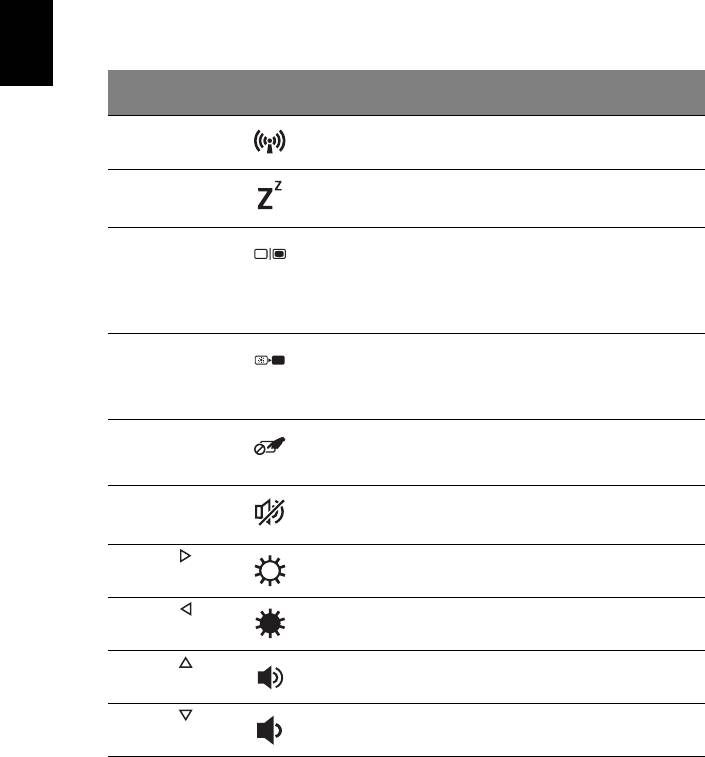
6
Комбинации клавиш
В компьютере используются комбинации клавиш ("горячие" клавиши) для
быстрого вызова большинства функций управления компьютером, таких как
яркость экрана и громкость.
Для использования комбинации клавиш сначала нажмите клавишу <Fn> и
затем, не отпуская ее, нажмите вторую клавишу этой комбинации.
Русский
Комбинация
Значок Функция Описание
клавиш
<Fn> + <F3> Средства
Включение/выключение модулей
связи
связи в компьютере.
<Fn> + <F4> Сон Переводит компьютер в режим
Сон.
<Fn> + <F5> Переключение
Переключает вывод изображения
видеовыхода
либо на дисплей, либо на внешний
монитор (если он подключен),
либо одновременно и на дисплей,
и на внешний монитор.
<Fn> + <F6> Гашение
Выключение экрана дисплея для
экрана
экономии заряда аккумулятора.
Для включения экрана нажмите
любую клавишу.
<Fn> + <F7> Выключатель
Попеременное включение и
сенсорной
выключение сенсорной панели.
панели
<Fn> + <F8> Выключатель
Попеременное включение и
динамиков
выключение динамиков.
<Fn> + < >
Повышение
Увеличение яркости экрана.
яркости
<Fn> + < >
Уменьшение
Уменьшение яркости экрана.
яркости
<Fn> + < >
Увеличение
Повышение громкости звука.
громкости
<Fn> + < >
Уменьшение
Уменьшение громкости звука.
громкости

